Início Rápido: Conectar computadores híbridos com os servidores habilitados para Azure Arc
Guia de início rápido aos servidores habilitados para Azure Arc para gerenciar e controlar os computadores Windows e Linux hospedados em ambientes locais, de borda e de várias nuvens.
Neste guia de início rápido, você vai implantar e configurar o agente do Azure Connected Machine no computador Windows ou Linux hospedado fora do Azure para gerenciamento por servidores habilitados para Azure Arc.
Dica
Se você preferir uma experiência de amostra/prática, comece rapidamente com o Azure Arc Jumpstart.
Pré-requisitos
- Uma conta do Azure com uma assinatura ativa. Crie uma conta gratuitamente.
- A implantação do agente do Connected Machine em um computador requer que você tenha permissões de administrador para instalar e configurar o agente. No Linux, isso é feito usando a conta raiz, e no Windows, com uma conta que é membro do grupo de Administradores Locais.
- Os provedores de recursos Microsoft.HybridCompute, Microsoft.HybridConnectivity, Microsoft.GuestConfiguration e Microsoft.AzureArcData devem estar registrados na sua assinatura. Registre esses provedores de recursos antecipadamente.
- Antes de começar, lembre-se de examinar os pré-requisitos do agente e verificar o seguinte:
- Se o seu computador de destino está executando um sistema operacional com suporte.
- Se sua conta tem as funções internas do Azure necessárias.
- Verifique se o computador está em uma região com suporte.
- Confirme se o nome do host do Linux ou o nome do computador do Windows não usa uma palavra reservada ou uma marca comercial.
- Se o computador se conectar por meio de um firewall ou de um servidor proxy para se comunicar pela Internet, verifique se as URLs listadas não estão bloqueadas.
Gerar o script de instalação
Use o portal do Azure para criar um script que automatiza o download e a instalação do agente e estabelece a conexão com o Azure Arc.
Acesse a página do portal do Azure para adicionar servidores com o Azure Arc. Selecione o bloco Adicionar um único servidor e depois Gerar script.
Observação
No portal, você também pode acessar esta página para pesquisar servidores selecionando "Servidores – Azure Arc" e depois +Adicionar.
Na página Noções básicas, forneça estas informações:
- Selecione a assinatura e o grupo de recursos em que deseja que o computador seja gerenciado no Azure.
- Para Região, escolha a região do Azure na qual os metadados do servidor serão armazenados.
- Para Sistema operacional, selecione o sistema operacional do servidor que você deseja se conectar.
- Para o Método de conectividade, escolha como o agente do Azure Connected Machine deve se conectar à Internet. Se você selecionar Servidor proxy, insira o endereço IP do servidor proxy ou o nome e o número da porta que o computador usará no formato
http://<proxyURL>:<proxyport>. - Selecione Avançar.
Na página Marcas, examine as Marcas de localização física padrão sugeridas e insira um valor ou especifique uma ou mais Marcas personalizadas a fim de dar suporte aos seus padrões. Em seguida, selecione Avançar.
Na seção Baixar ou copiar o script a seguir, examine o script. Se você quiser fazer alterações, use o botão Anterior para voltar e atualizar suas seleções. Caso contrário, selecione Baixar para salvar o arquivo de script.
Instalar o agente usando o script
Agora que você gerou o script, a próxima etapa é executá-lo no servidor que você deseja integrar no Azure Arc. O script baixará o agente do Connected Machine do centro de download da Microsoft, instalará o agente no servidor, criará o recurso de servidor habilitado para Azure Arc e o associará ao agente.
Siga as etapas abaixo para o sistema operacional do seu servidor.
Agente do Windows
Faça logon no servidor.
Abra um prompt de comando com privilégios elevados do PowerShell de 64 bits.
Vá para a pasta ou o compartilhamento para o qual você copiou o script e execute-o no servidor executando o script
./OnboardingScript.ps1.
Agente do Linux
Para instalar o agente do Linux no computador de destino que pode se comunicar diretamente com o Azure, execute o seguinte comando:
bash ~/Install_linux_azcmagent.shComo alternativa, se o computador de destino se comunicar por meio de um servidor proxy, execute o seguinte comando:
bash ~/Install_linux_azcmagent.sh --proxy "{proxy-url}:{proxy-port}"
Verificar a conexão com o Azure Arc
Depois de instalar o agente e configurá-lo para se conectar aos servidores habilitados para Azure Arc, acesse o portal do Azure para verificar se o servidor foi conectado com êxito. Exiba o seu computador no portal do Azure.
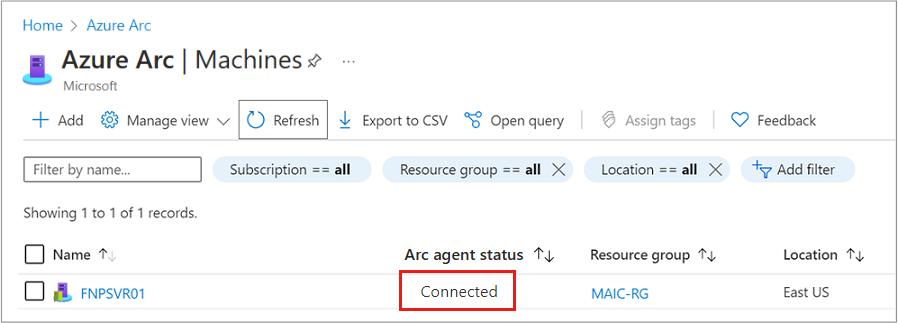
Dica
Você pode repetir essas etapas conforme necessário para integrar computadores adicionais. Também fornecemos uma variedade de outras opções para implantar o agente, incluindo vários métodos criados para integrar computadores em escala. Para mais informações, consulte Opções de implantação do agente do Azure Connected Machine.
Próximas etapas
Agora que você habilitou o seu computador híbrido Linux ou Windows e se conectou com êxito ao serviço, você está pronto para habilitar o Azure Policy para entender a conformidade no Azure.
Para saber como identificar o computador habilitado para servidores habilitados para Azure Arc que não tem o agente do Log Analytics instalado, prossiga para o tutorial:
